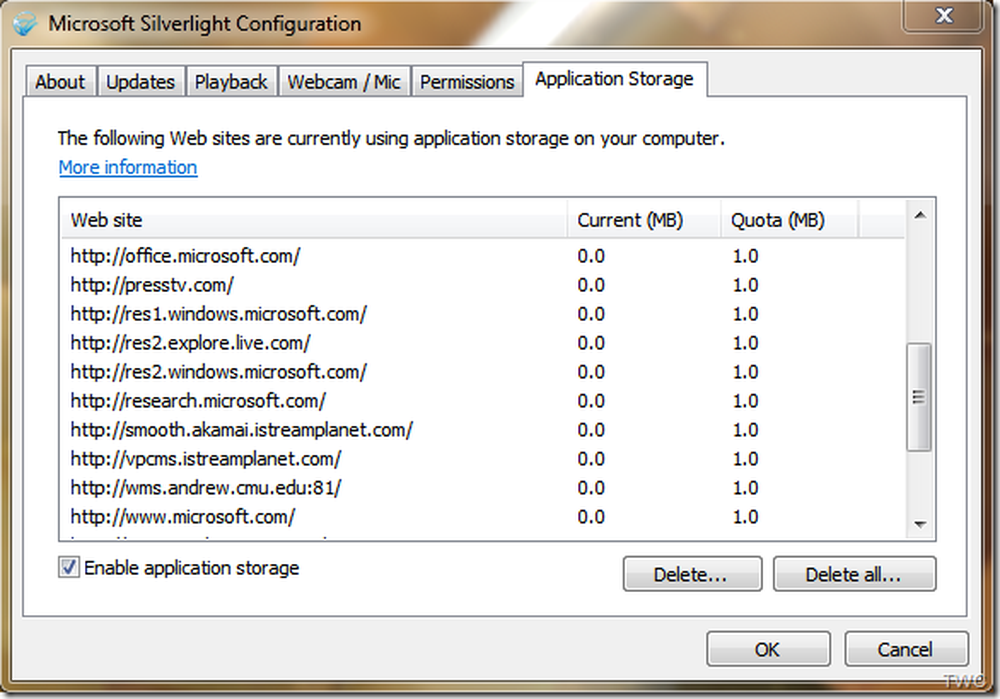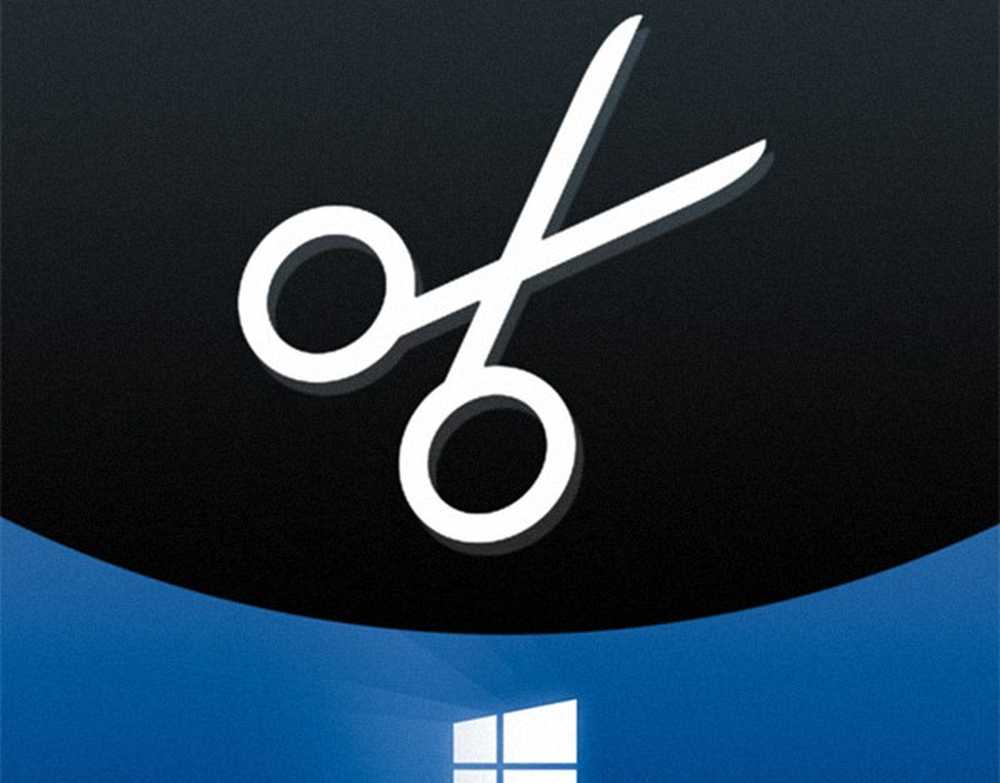Microsoft Setup Bootstrapper har sluttet å fungere mens du installerer Office
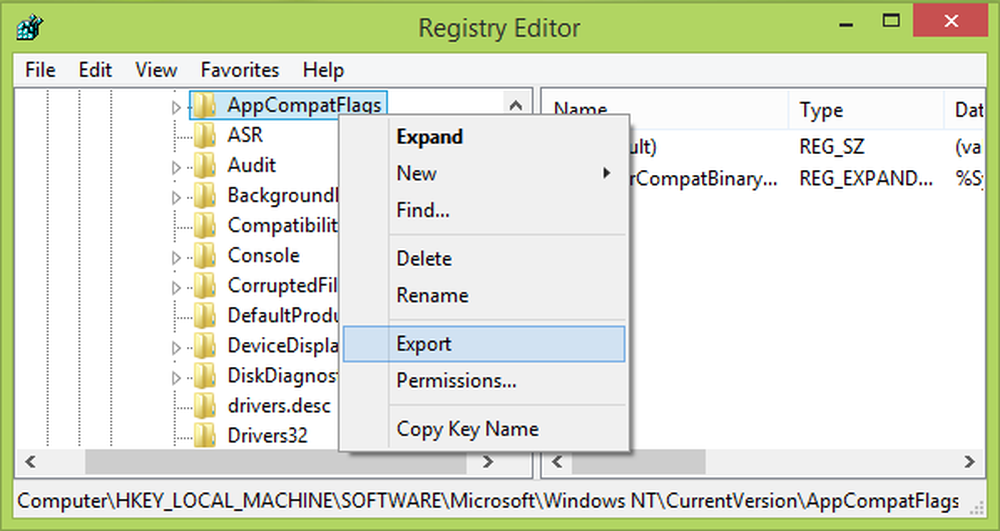
Microsoft har forsøkt å forbedre installasjonen av sine produkter ved å implementere nyeste teknologier. I gamle dager har vi brukt kjørbare filer som var ganske i stand til å installere et produkt med et enkelt klikk. Imidlertid, i Kontor 2013/2016, Microsoft bruker Bootsrapper teknologi. Bootstrapper er ansvarlig for initialiseringen av et program bygget ved hjelp av Sammensatt applikasjonsbibliotek. Du kan utforske mer om Bootsrapper teknologi på MSDN.
Nylig, mens du installerer Microsoft Office, Vi kom rundt problemet med installasjonsfeil på grunn av Bootsrapper teknologi. Vi har mottatt følgende feil:
Microsoft Setup Bootstrapper har sluttet å fungere
Et problem forårsaket at programmet ikke lenger fungerer korrekt. Windows lukker dette programmet og melder deg om en løsning er tilgjengelig.

Så som du kan se i feilmeldingen vist ovenfor, Windows lukker programmet, men det underretter aldri noe etter det for å løse dette problemet, og du må manuelt fikse det ved å bruke følgende trinn:
Microsoft Setup Bootstrapper har sluttet å fungere
Før du begynner, vennligst opprett et systemgjenopprettingspunkt før du prøver denne løsningen. Siden det gjør feil i manipuleringen av registeret, kan det resultere i å ødelegge systemet ditt.
Avinstaller ditt kontor helt installasjon. Dette er viktig. Etter å ha gjort det, gjør nå følgende og se om det hjelper.
1. trykk Windows Nøkkel + R kombinasjon, type put regedit i Løpe dialogboksen og hit Tast inn å åpne Registerredigering.
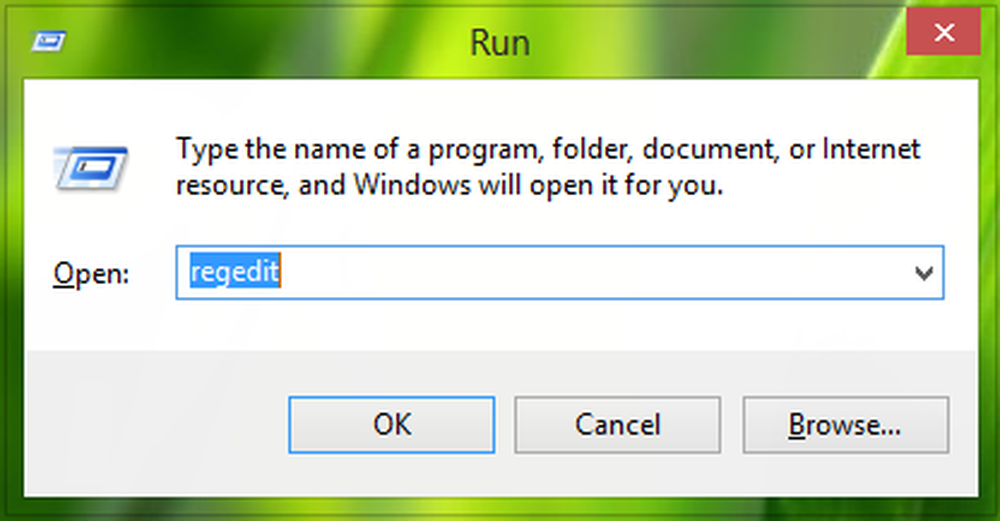
2. I venstre rute navigerer du her:
HKEY_LOCAL_MACHINE \ SOFTWARE \ Microsoft \ Windows NT \ CurrentVersion \ AppCompatFlags
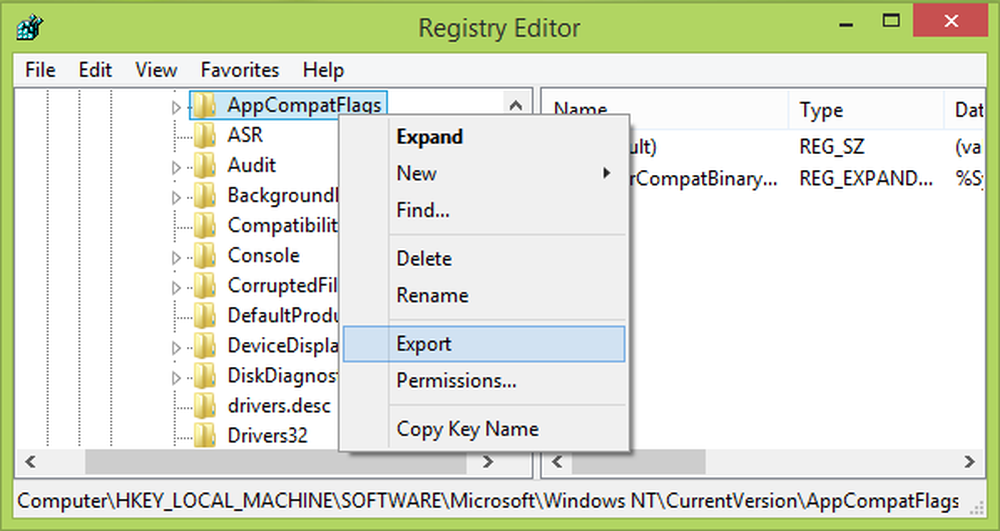
3. På denne registerplasseringen, som vist på bildet ovenfor, høyreklikker du over AppCompatFlags tasten og velg Eksport. Lagre denne nøkkelen som registreringsfil på et passende sted på systemet ditt for sikkerhetskopieringsformålet. Høyreklikk nå på samme tast, dvs.. AppCompatFlags og velg Slett.
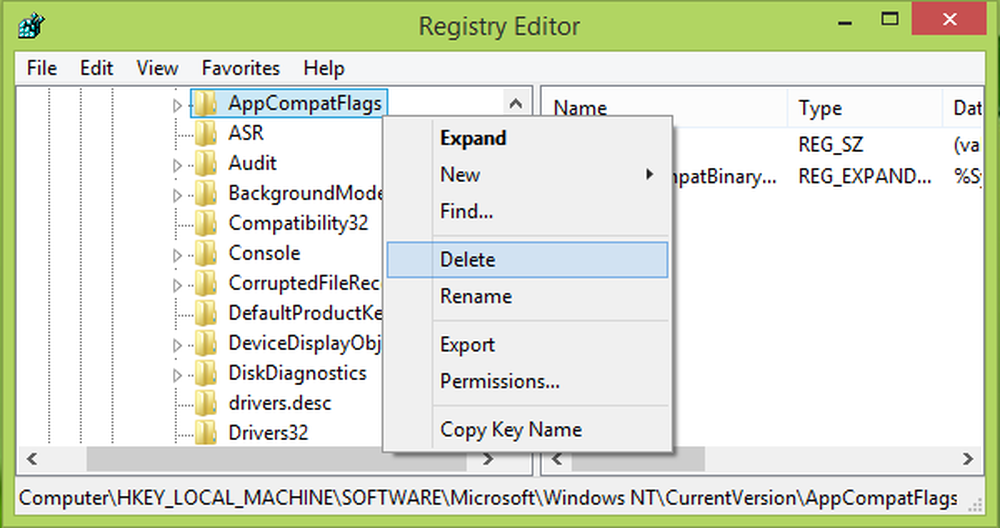
Du kan nå lukke Registerredigering og start maskinen på nytt.
Etter at du har startet systemet på nytt, bør du installere Microsoft Office, i Clean Boot State.
Gi oss beskjed hvis du var i stand til å løse problemet ditt ved å følge denne prosedyren.